WPS Excel設置一個頁面打印四頁的方法
時間:2023-11-29 13:14:04作者:極光下載站人氣:201
很多小伙伴在完成表格文檔的編輯工作之后都會選擇將表格文檔進行打印,當我們需要將四頁或是更多頁的表格打印在同一頁面中時,我們該怎么進行設置呢。其實在wps中,我們只需要點擊打開文件選項,然后在菜單列表中,我們找到打印選項,打開該選項,再點擊打印選項進入打印設置頁面,接著在該頁面中將打印版數設置為“4”,最后再點擊確定選項即可。有的小伙伴可能不清楚具體的操作方法,接下來小編就來和大家分享一下WPS excel設置一個頁面打印四頁的方法。
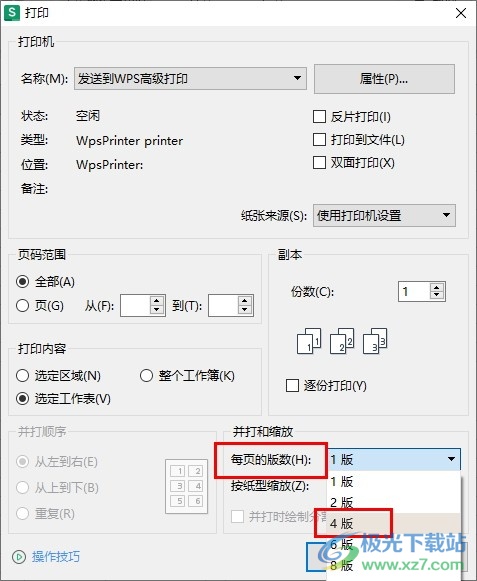
方法步驟
1、第一步,我們先右鍵單擊一個需要編輯的表格文檔,然后先點擊打開方式選項,再選擇WPS office選項
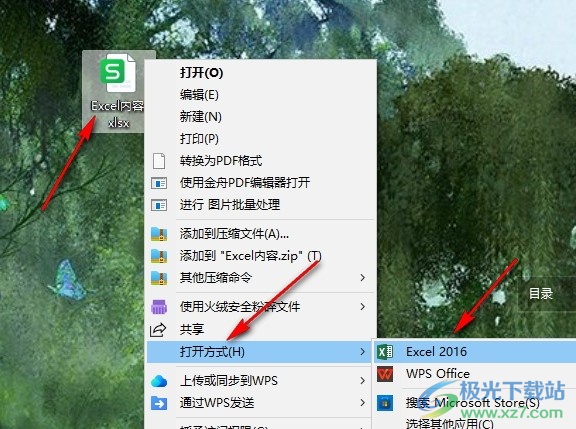
2、第二步,進入WPS的表格文檔編輯頁面之后,我們點擊打開頁面左上角的“文件”選項
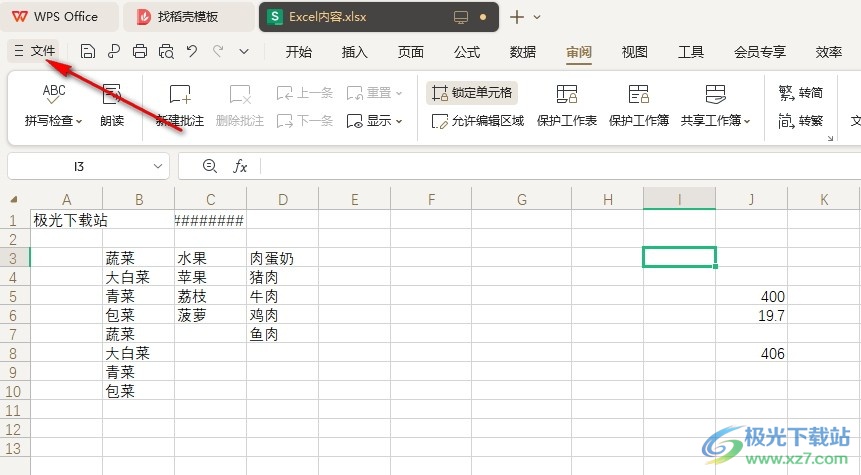
3、第三步,打開文件選項之后,我們在菜單列表中打開“打印”工具,再在子菜單列表中選擇“打印”選項
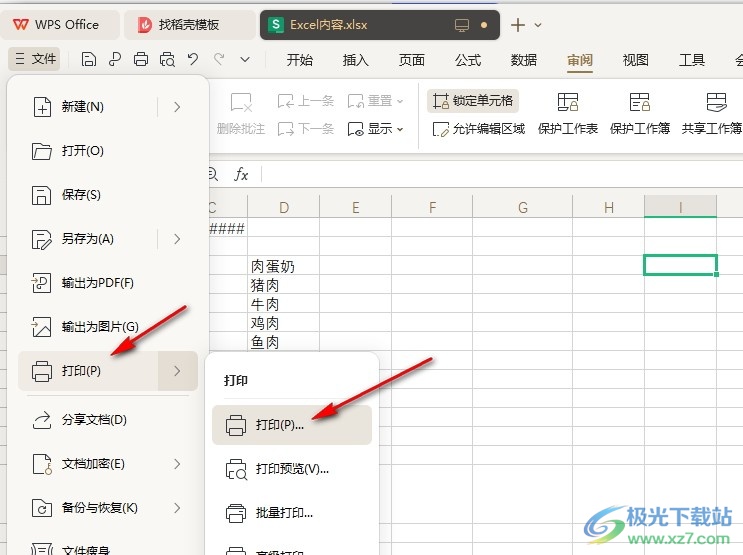
4、第四步,進入打印設置頁面之后,我們在該頁面中點擊打開每頁打印版數選項,然后在下拉列表中點擊選擇“4版”選項
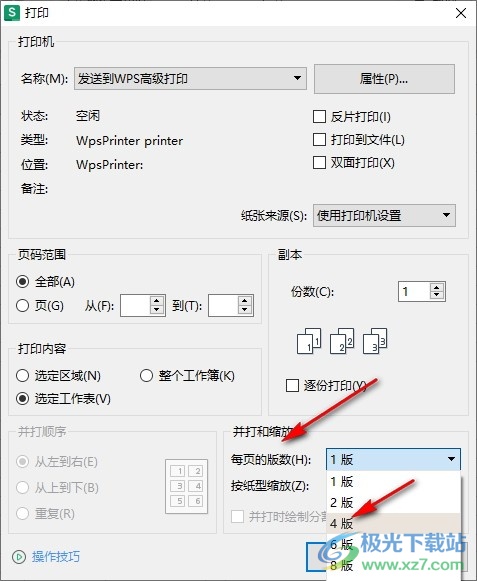
5、第五步,選擇好打印版數之后,我們再選擇好打印順序,最后點擊“確定”選項即可
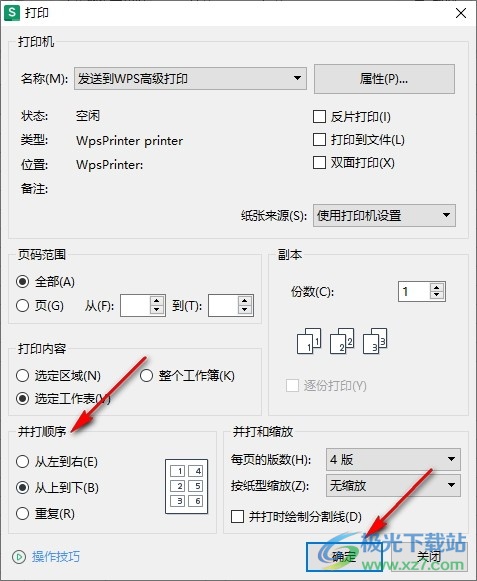
以上就是小編整理總結出的關于WPS Excel設置一個頁面打印四頁的方法,我們在WPS中打開文件選項,再在菜單列表中打開打印選項,接著在打印設置頁面中將打印版數選項設置為“4”,最后點擊確定選項即可,感興趣的小伙伴快去試試吧。

大小:240.07 MB版本:v12.1.0.18608環境:WinAll, WinXP, Win7, Win10
- 進入下載
相關推薦
相關下載
熱門閱覽
- 1百度網盤分享密碼暴力破解方法,怎么破解百度網盤加密鏈接
- 2keyshot6破解安裝步驟-keyshot6破解安裝教程
- 3apktool手機版使用教程-apktool使用方法
- 4mac版steam怎么設置中文 steam mac版設置中文教程
- 5抖音推薦怎么設置頁面?抖音推薦界面重新設置教程
- 6電腦怎么開啟VT 如何開啟VT的詳細教程!
- 7掌上英雄聯盟怎么注銷賬號?掌上英雄聯盟怎么退出登錄
- 8rar文件怎么打開?如何打開rar格式文件
- 9掌上wegame怎么查別人戰績?掌上wegame怎么看別人英雄聯盟戰績
- 10qq郵箱格式怎么寫?qq郵箱格式是什么樣的以及注冊英文郵箱的方法
- 11怎么安裝會聲會影x7?會聲會影x7安裝教程
- 12Word文檔中輕松實現兩行對齊?word文檔兩行文字怎么對齊?
網友評論